Tel:400 821 7118
Fax:021 6291 7119
E-mail:info@sipworks.com.cn
一、 背景概要
想要使用SolidWorks出一张符合公司或者是国家标准化的工程图,都是需要定制标准化模板的,模板其中包括了零件图模板、装配体模板、工程图模板。通常人们关心的只是工程图模板,往往会忽略了零件图模板与装配体模板。其实这三种模板之间是配套使用的,相互之间有关联的,只有配套的一组模板共同使用才能实现属性的链接与修改、自动生成BOOM表。在这,小编将会教你如何一步一步的生成标准化模板。
二、零件模板与装配体的定制
1、 新建零件
打开SolidWorks,新建一个零件模板。
2、 更改单位制
为了形成一个完整的SolidWorks标准化环境,单位和显示的小数点数也需要做统一化。
修改方式:工具—选项—文档属性(或者如图所示,点击上方的选项—文旦属性)
单位:由自定义改为毫米、公斤、秒。(更改单位,以符合常规机械设计习惯)
小数点的设定:因为不同公司有不同的标准,此处将单位的小数点改为小数点后两位

图一:更改单位
3、 删除文件属性
删除文件属性是为了插入属性卡生成年特定属性的时候不会被干扰,需要提前将文件属性删除。
如图所示,点击文件属性,将自定义的属性与配置特定的内容删除。
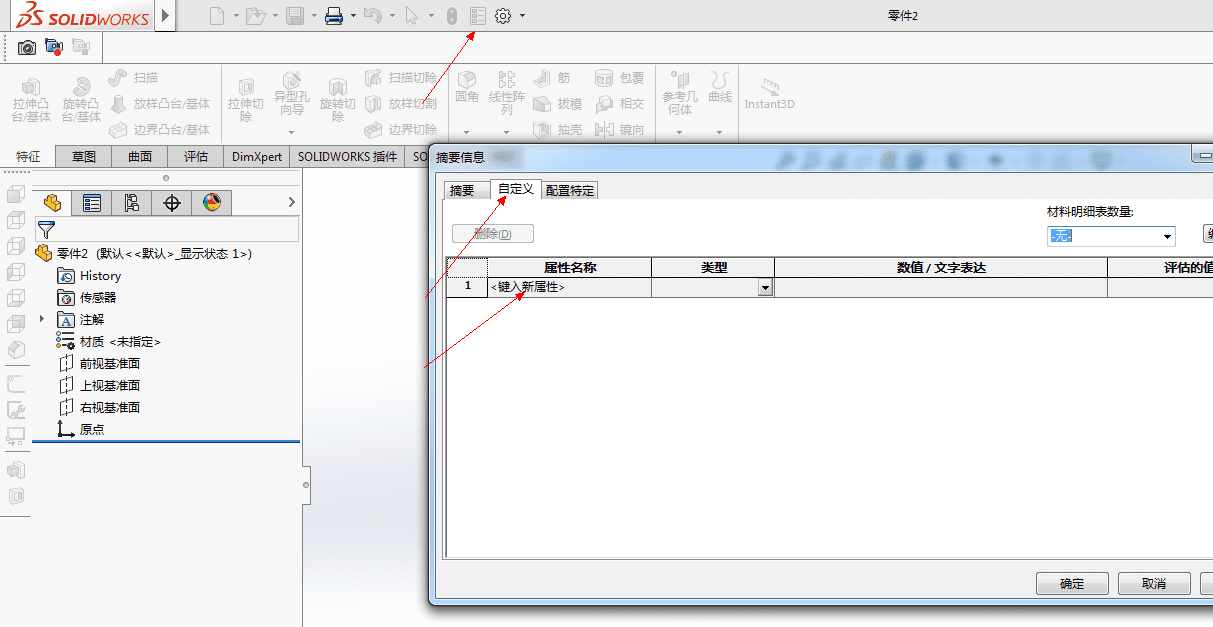
图二:删除文件属性
4、 保存零件图模板
把以上的内容完成之后,零件图的模板就基本完成了。
现在我们需要将定制的零件图模板进行保存。
点击文档保存另存为后缀名为.Prtdot的图纸,将位置存入自己所保存到文件夹,如图所示
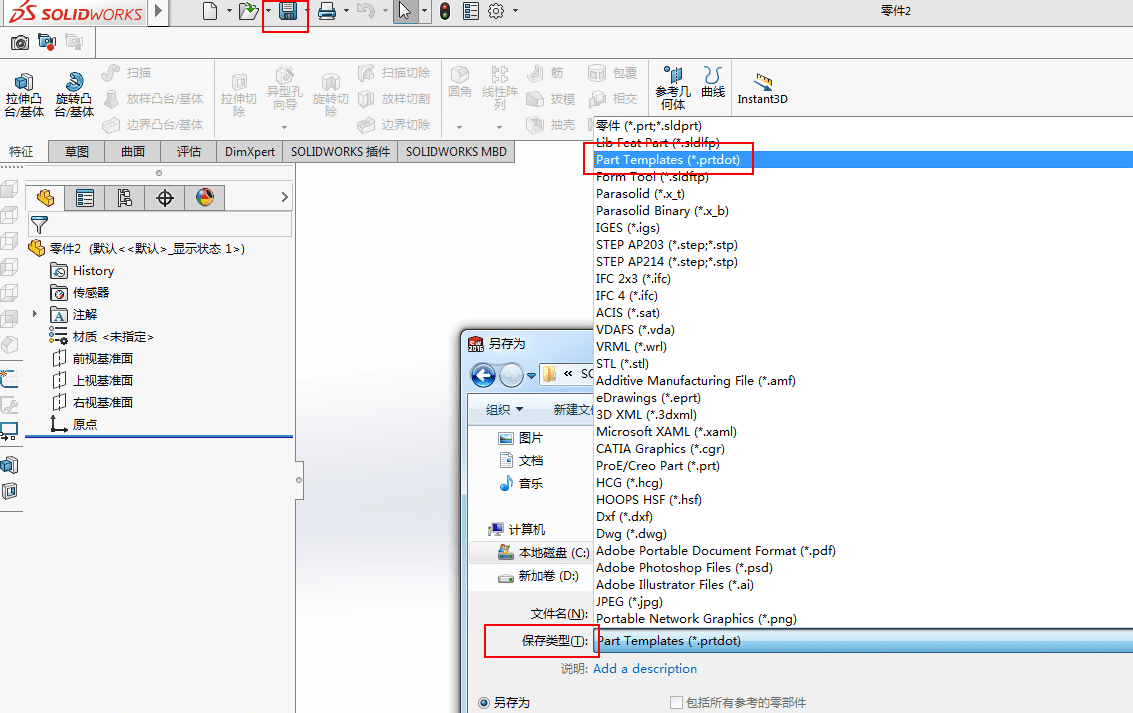
图三:保存格式
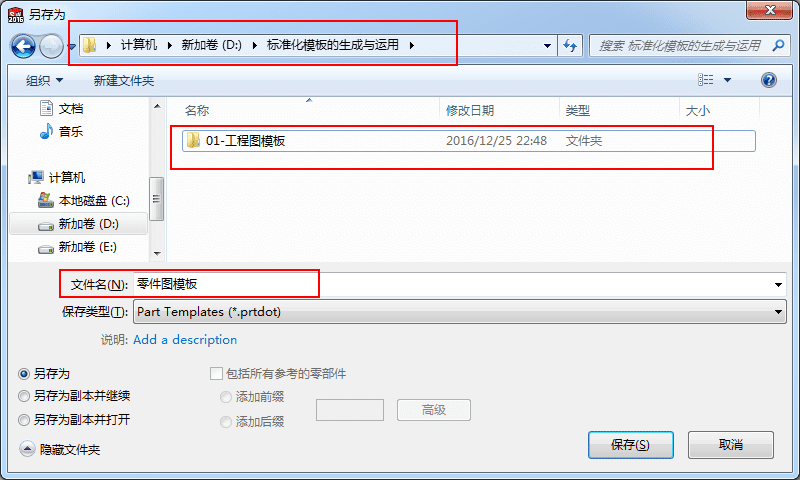
图四:零件保存
5、 保存装配体模板
装配体的模板与零件模板是大同小异的,只是在保存装配体模板的时候,保存格式不一样。
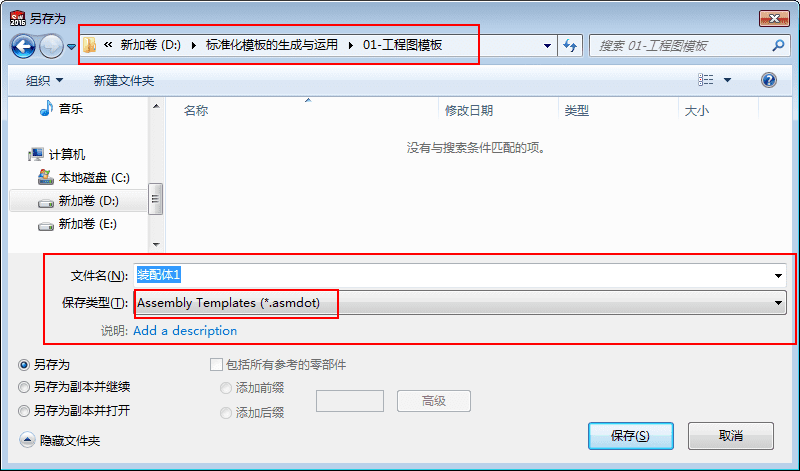
图五:装配体保存
三、 总结
本篇文章主要是讲述如何生成一份干净的SolidWorks零件和转配体的模板。下篇文章《SolidWorks标准化模板的生成与运用(二)》将讲述自定义属性卡的生成和配置,请大家期待。



